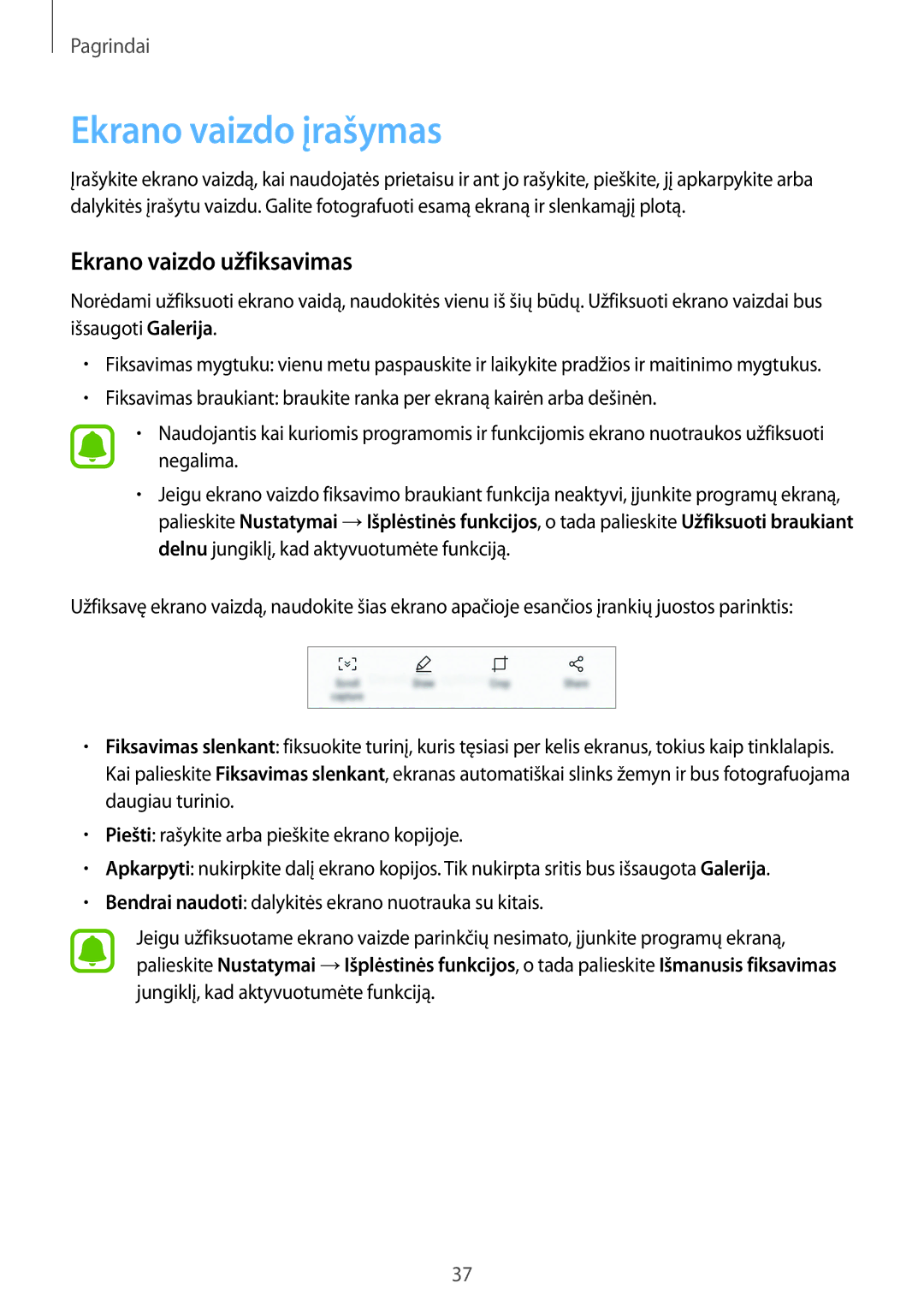Pagrindai
Ekrano vaizdo įrašymas
Įrašykite ekrano vaizdą, kai naudojatės prietaisu ir ant jo rašykite, pieškite, jį apkarpykite arba dalykitės įrašytu vaizdu. Galite fotografuoti esamą ekraną ir slenkamąjį plotą.
Ekrano vaizdo užfiksavimas
Norėdami užfiksuoti ekrano vaidą, naudokitės vienu iš šių būdų. Užfiksuoti ekrano vaizdai bus išsaugoti Galerija.
•Fiksavimas mygtuku: vienu metu paspauskite ir laikykite pradžios ir maitinimo mygtukus.
•Fiksavimas braukiant: braukite ranka per ekraną kairėn arba dešinėn.
•Naudojantis kai kuriomis programomis ir funkcijomis ekrano nuotraukos užfiksuoti negalima.
•Jeigu ekrano vaizdo fiksavimo braukiant funkcija neaktyvi, įjunkite programų ekraną, palieskite Nustatymai →Išplėstinės funkcijos, o tada palieskite Užfiksuoti braukiant delnu jungiklį, kad aktyvuotumėte funkciją.
Užfiksavę ekrano vaizdą, naudokite šias ekrano apačioje esančios įrankių juostos parinktis:
•Fiksavimas slenkant: fiksuokite turinį, kuris tęsiasi per kelis ekranus, tokius kaip tinklalapis. Kai palieskite Fiksavimas slenkant, ekranas automatiškai slinks žemyn ir bus fotografuojama daugiau turinio.
•Piešti: rašykite arba pieškite ekrano kopijoje.
•Apkarpyti: nukirpkite dalį ekrano kopijos. Tik nukirpta sritis bus išsaugota Galerija.
•Bendrai naudoti: dalykitės ekrano nuotrauka su kitais.
Jeigu užfiksuotame ekrano vaizde parinkčių nesimato, įjunkite programų ekraną, palieskite Nustatymai →Išplėstinės funkcijos, o tada palieskite Išmanusis fiksavimas jungiklį, kad aktyvuotumėte funkciją.
37